 Yüksek sesle konuşun.
Yüksek sesle konuşun.Görsel olarak konuşun. Görsel olarak nasıl iletişim kuracağınıza dair pratik ipuçları
doğrudan gelen kutunuzdan alın.

Günümüzün hiper-rekabetçi iş piyasasında büyüleyici bir CV örneği aracılığıyla kendinizi satabilmek artık her zamankinden daha önemli.
Bu üniversite mezunlarının bir infografik veya görsel CV örneği ile başvurarak nasıl devasa işler bulduklarına bir bakın.
Görsel bir özgeçmişin kalıcı bir ilk izlenim bırakmada ne kadar etkili olabileceğini göstermek için, bu gönderide size üç ünlü CV-nin tasarımdan önce ve sonra nasıl göründüğünü gösteriyor ve bir saatin altında kendi özgeçmişinizi dönüştürme sürecinde size yol gösteriyoruz.
(Aşağıdaki adım adım açıklamayı okuyun veya nasıl yaptığımızı izlemeyi tercih ederseniz, aşağıdaki eğitim videosuna bir göz atın.)
Teknoloji milyarderi Elon Musk, dünya çapında 2024'te insanları Mars'a göndermeyi hayal eden adam olarak biliniyor olabilir, ancak bu metin tabanlı CV formatı ile bunu kesinlikle bilemezsiniz.
PayPal ve SpaceX'in kurucusu bile bu siyah beyaz Word belgesiyle kendini satmakta zorlanıyorsa, o zaman geri kalanımızdan kesinlikle daha iyisini bekleyemeyiz.

Source: Business Insider
Visme, 30 iş kategorisinde 60 yeni CV şablonunu (hem tam renkli hem de minimalist versiyonlarda) piyasaya sürdüğünden, bunları ünlü özgeçmiş tasarımlarımızda test etmeye karar verdik.
İlk görevimiz Musk'ın metin tabanlı özgeçmişine bir görünüm kazandırmaktı, bu nedenle Mühendislik Tasarımı ve Yönetimi kategorisinde bu tam renkli CV şablonunu seçmeye karar verdik.
Burada, yatay bir zaman çizelgesi, çubuk grafikler ve çizelgelerin kullanılması, sunulan bilgileri hızlı bir şekilde kavramayı kolaylaştırırken aynı zamanda göze daha çekici gelmesini sağlar.
Biraz daha az renk tercih edenler için bu açık renkli versiyonu da yarattık.
Ricky Gervais, üç Golden Globe ve iki Emmy Ödülü sahibi ünlü bir komedyen, yazar, oyuncu ve yapımcı olabilir, ancak bu CV kesinlikle onun hakkını vermiyor.

Source: United Agents
Bu yüzden şık, modern görünümlü bir tasarım aramak için Visme'nin CV örnekleri seçimine göz attık.
Medya ve Eğlence kategorisi altında bir tane bulduk ve şunu yaptık:
Şimdi bu Rickye daha çok benziyor. Koyu bir arka plan üzerinde canlı renklerin kullanılması, güçlü ve kalıcı bir ilk izlenim yaratmaya yardımcı olur.
Peki ya iş kadını ve eski manken Ivanka Trump? Bu sade özgeçmişle Trump markasını tanıtmasını beklemiyoruz herhalde?
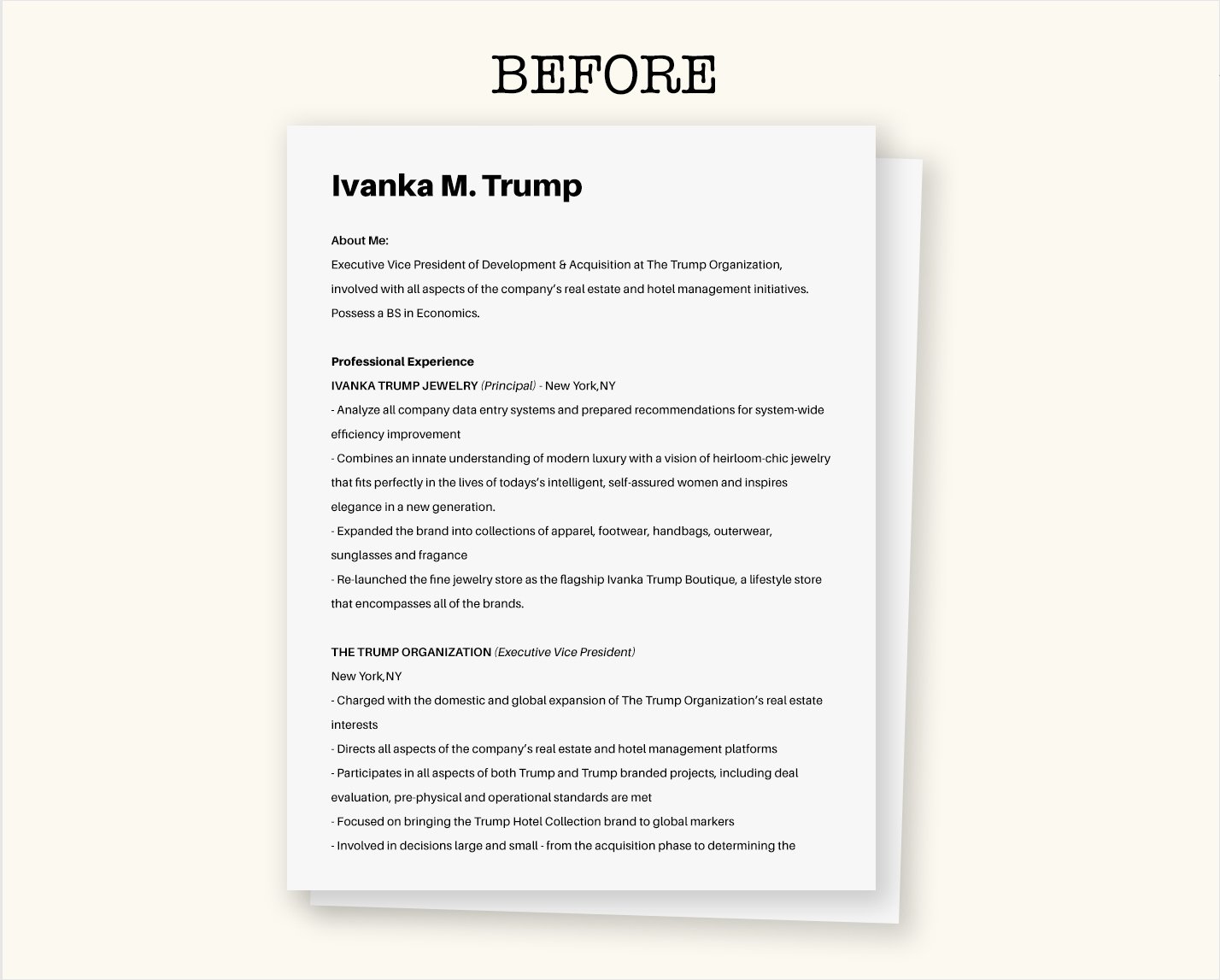
Source: Resume Genius
Trump markasının küresel varlığını ve otelcilik deneyimini vurgulayacak bir tasarım arayışı içinde Visme'nin seçimine göz attık.
Turizm Müdürü kategorisinde bir tane bulduk ve buna dönüştürdük:
Burada, uygun simgelerin, logoların ve bir haritanın kullanılması, bilgilerin çok daha akılda kalıcı ve sindirilebilir olmasına yardımcı olur; bu, işe alım yöneticilerinin genellikle yüzlerce özgeçmişi incelediğini düşünürsek bir avantajdır.
Bu aşırı baştanyaratılışlar kendi CV-nizi dönüştürmeniz için size ilham veriyorsa, tasarımcı olmayanlar için basit bir sürükle ve bırak aracı olan Visme ile kendi özgeçmişinizi yenilemek için adım adım hızlı bir kılavuz.

Her şeyden önce: www.visme.co adresinde adınız ve e-posta adresinizle bir Visme hesabı oluşturun. Ardından yeni projenize bir başlık verin ve içerik menüsünden İnfografik seçeneğini seçin.
Arama çubuğuna, düzinelerce CV örneğine göz atmak için "CV" terimini yazın.
Bir tasarıma karar verdikten sonra, özelleştirmek için temaya tıklamanız yeterlidir.
Herhangi bir şablonu seçmeden önce daha büyük boyutta görüntülemek için üzerine gelin ve büyüteç üzerine tıklayın.
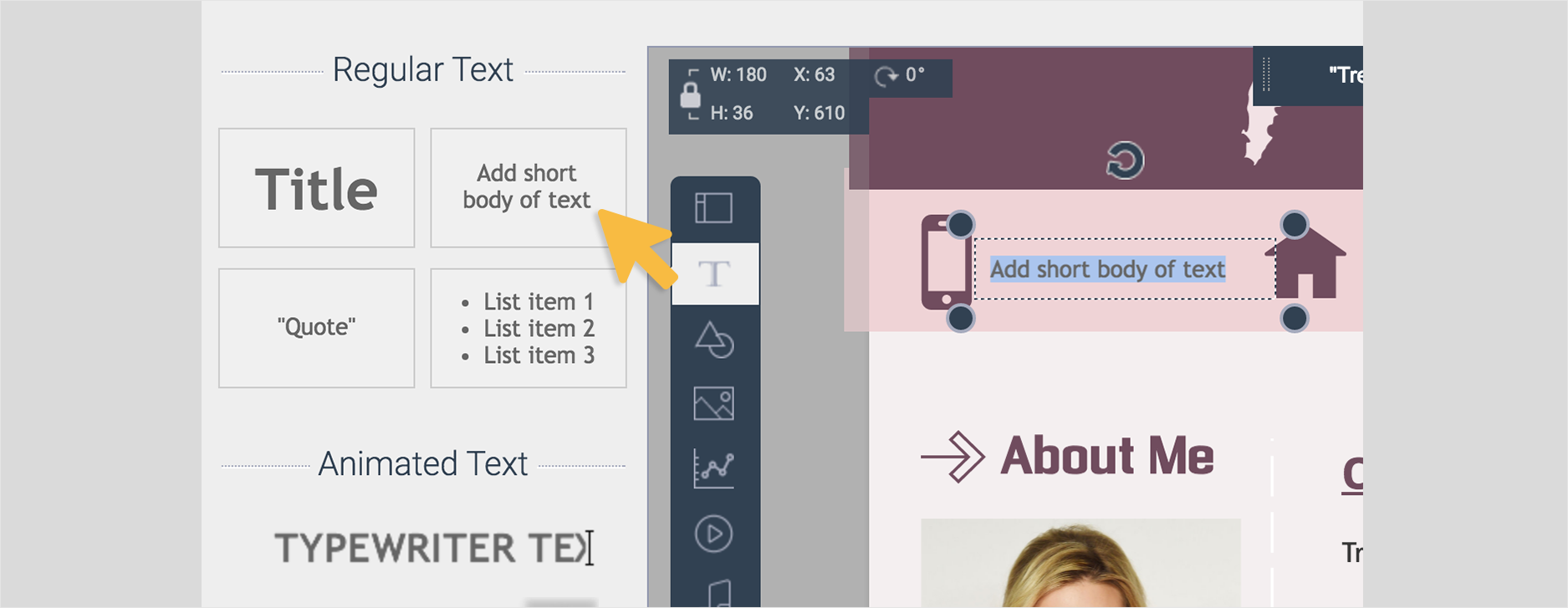
Ardından, kendi metninizi eklemek için metin kutularından herhangi birine tıklayın. Ardından yüzlerce yazı tipi arasından seçim yapabilir, rengi ve boyutu değiştirebilir veya biçimlendirme (kalın, italik veya altı çizili) uygulayabilirsiniz.
Halihazırda şablonda bulunanlarla aynı stil ve renkte yeni bir metin kutusu eklemek istiyorsanız, metin kutusuna tıklayın ve açılır menüden Kopyala'yı seçin.
Metninizi ve nesnelerinizi düzgün bir şekilde hizalamanıza yardımcı olmak için ekranınızın sol üst köşesindeki hamburger menüsüne gidin ve Görünüm Seçenekleri altındaki Izgarayı Göster seçeneğini etkinleştirin.
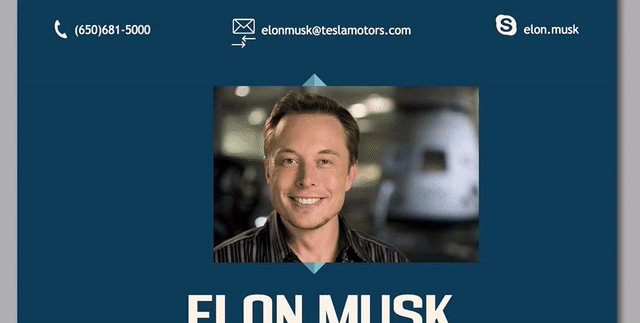
CVnize çekici bir vesikalık fotoğraf eklemek istiyorsanız, resminizi Visme'de daire veya başka bir geometrik şekil olarak da kırpabilirsiniz.
Resminizi yüklemek için, ekranınızın sol tarafındaki araç çubuğunda bulunan Görseller aracına tıklayın ve beliren yerleşik panelin sol üst kısmındaki Görsel Yükle düğmesine tıklayın.
Resminizi ekledikten sonra, resmin yanında görünen açılır menüden Çerçeveler sekmesine tıklayın. İstediğiniz şekli seçin ve çerçevenin köşelerine tıklayıp sürükleyerek kırpma alanını ayarlayın.
Başvurduğunuz pozisyona ve şirkete bağlı olarak, kendi fotoğrafınızın eklenmesi tavsiye edilmeyebilir. Modelleme veya oyunculuk pozisyonları gibi bazı durumlarda, birini dahil etmemek zayıf bir formdur.
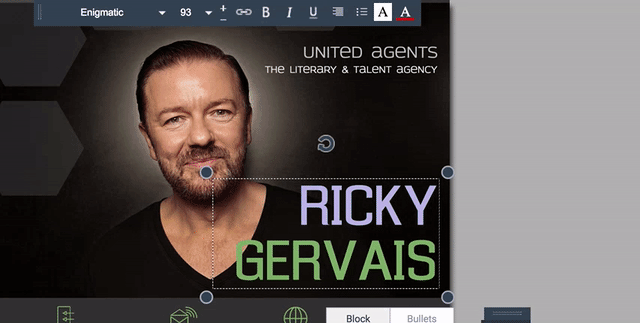
CVinizin görünümünü özelleştirmenin bir diğer önemli adımı da projenize doğru renk şemasını uygulamaktır.
Bunu yapmak için bir metin kutusu, şekil veya simge seçin ve beliren açılır menünün üst kısmındaki renk örneğine tıklayın. Ardından, kendi renginizi uygulayın veya Visme'de bulunan önceden tanımlanmış renk kombinasyonlarından herhangi birini seçmek için Ayarlar sekmesine tıklayın.
Açılır menüdeki Renklerim sekmesinin altındaki artı işaretine tıklayarak ve belirli renk tonunun onaltılı kodunu girerek kendi renk düzeninizi uygulayabilirsiniz.
Özgeçmişinizle ilgili simgeleri bulmak için Simgeler aracına tıklayın ve bir arama terimi yazın. Çoğu durumda, anahat ve dolgu renkleri de dahil olmak üzere simgenin renk düzenini de değiştirebilirsiniz.
Uyumlu ve profesyonel bir görünüm oluşturmak için bir tür simge stili (anahat, düz veya glif) seçin ve görsel özgeçmişiniz boyunca buna bağlı kalın.
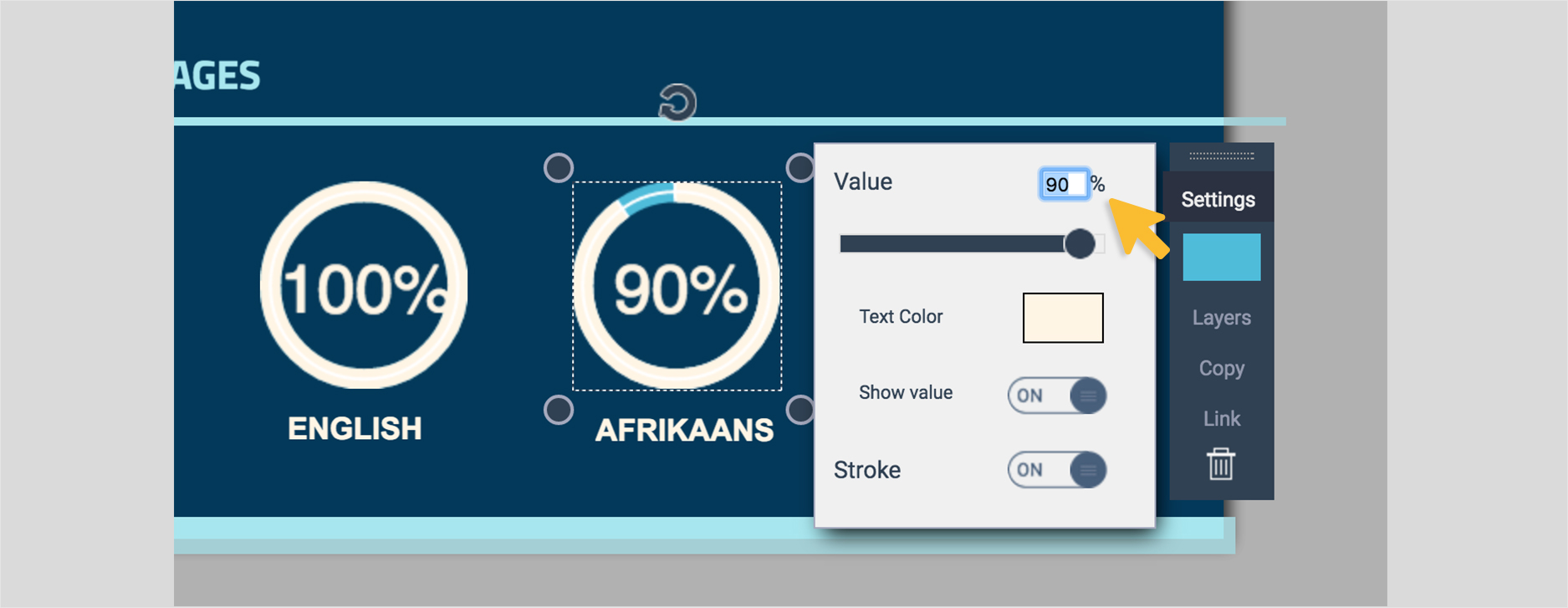
Başarılarınızı görselleştirmenin birçok yolu vardır. Görsel CVnizde, belirli rakamlar ve istatistiklerle başarıları vurguladığınızdan emin olun.
Örneğin, "ürün teslim sürelerini %25 kısalttığınızı" veya "reklam gelirlerini %50 artırdığınızı" belirtebilirsiniz.
Bunu Visme'nin infografik widget'larını kullanarak hızlı ve kolay bir şekilde yapabilirsiniz. Grafikler ve Veri Widget'ları aracına tıklayın ve ardından mevcut veri görselleştirmelerinden herhangi birini seçin. Daha sonra bunları kendi değerleriniz ve metninizle özelleştirebilirsiniz.
Ayrıca yukarıdaki videoda görüldüğü gibi yatay bir çubuk grafikle becerilerinizi ve güçlü yönlerinizi görselleştirebilirsiniz.

Ayrıca görsel özgeçmişinizin bir bağlantı ile çevrimiçi olarak paylaşılabilen ve görüntülenebilen etkileşimli bir versiyonunu oluşturabilirsiniz.
Bu versiyonda, kendinizin bir videosunu veya hatta bir sesli anlatımı ekleyerek her şeyi yapabilirsiniz. Bunu yapmak için Video aracına tıklayın ve video özgeçmişinizin URL'sini yapıştırın.
Visme'de kendi sesinizi kaydetmek için (ziyaretçi özgeçmişinizi çevrimiçi olarak görüntülediğinde otomatik olarak çalacaktır), Ses aracına tıklayın ve yerleşik panelin sağ üst kısmındaki Ses Kaydet seçeneğini seçin.
Ayrıca, daha sonra çevrimiçi profillerinize bağlayabileceğiniz LinkedIn veya Twitter simgelerini de dahil edebilirsiniz. Bunu yapmak için simgeyi seçin ve ardından Bağlantı seçeneğine tıklayın ve URL'yi yapıştırın. Ayrıca, çevrimiçi portföyünüze bağlanan bir simge de ekleyebilirsiniz.
İzleyicilerinizin CVnizi tam ekran modunda görebilmesi için Yayınla'ya tıkladığınızdan ve Yayınlama Ayarları sekmesi altındaki Duyarlı seçeneğini etkinleştirdiğinizden emin olun.

Son olarak, ekranınızın üst kısmındaki Yayınla düğmesine tıklayarak ve İndir sekmesi altındaki dosya biçimlerinden birini (JPG, PNG veya PDF) seçerek CVnizi paylaşabilirsiniz.
Veya Paylaş sekmesinin altındaki Görünüm düğmesine tıklayarak çevrimiçi olarak paylaşmak için bir URL oluşturabilirsiniz.
Paylaş sekmesinden Özel seçeneğini seçip şifrenizi girerek projenizi kolayca şifre ile koruyabilirsiniz.
CVnizi güçlendirmenin şimdi tam zamanı!
İster deneyimli bir tasarımcı ister tamamen acemi olun, işletmeniz için görsel marka deneyimleri tasarlayın.
Visme’yi ücretsiz deneyin